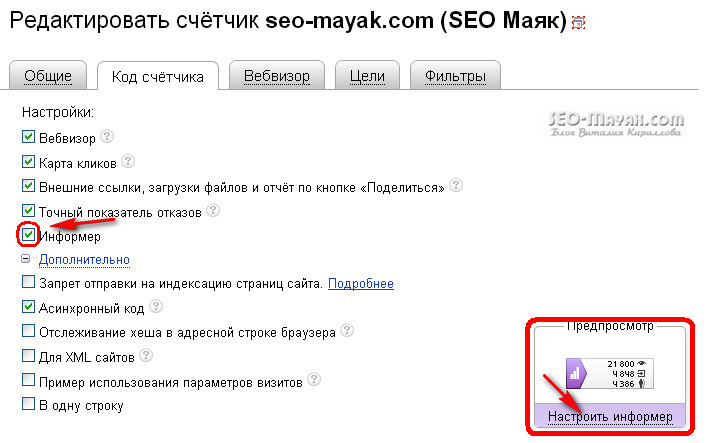Установка кода счётчика на сайт — Онлайн-курсы Яндекса
Теперь вы знакомы с основными понятиями веб-аналитики и принципами работы Метрики. Чтобы начать анализировать работу вашего сайта, нужно создать счётчик Метрики и установить его код на все страницы сайта. В этом уроке мы расскажем, как это сделать.
Установка счётчика
Счётчик создан — теперь его код следует добавить на все страницы сайта. Код находится в настройках: нажмите на кнопку-шестерёнку.
Выберите вкладку «Счётчик» и промотайте в конец страницы.
Где размещать код
Для сайтов на CMS*Для сайтов без CMS
Если ваш сайт работает на CMS-системе, код счётчика нужно вставить в файл, отвечающий за генерацию заголовка (header) всех страниц сайта. В этом случае код также размещается после открывающего тега <head> или <body>.
Для самых популярных CMS существуют официальные плагины Метрики, которые позволяют установить код счётчика автоматически: как правило, достаточно установить плагин и пройти авторизацию.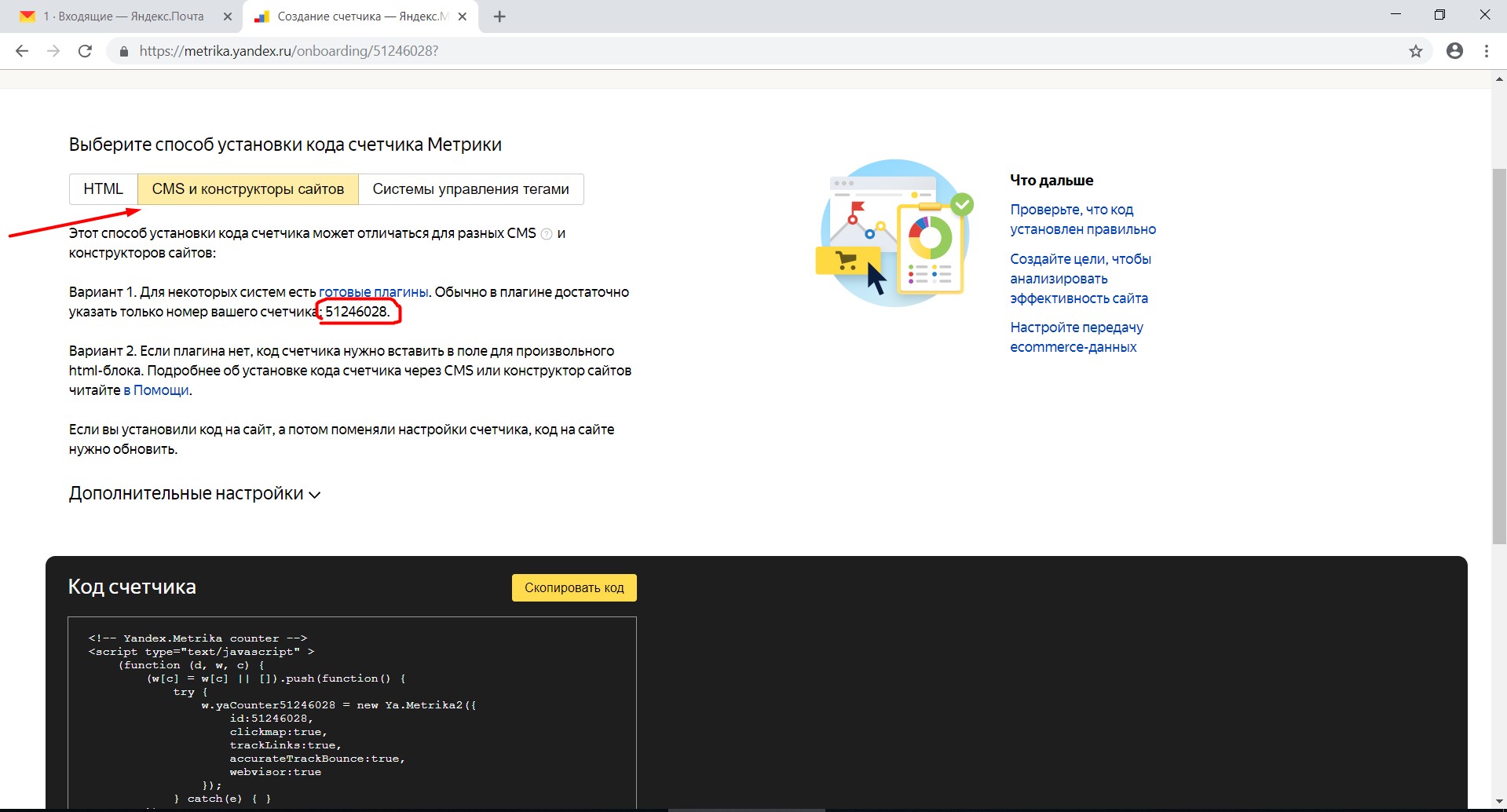
Вы можете выбрать плагин для своей CMS в нашем каталоге.
* CMS-система — это программа для управления содержимым сайта, от англ. Content Management System. С её помощью можно загружать и удалять с сайта тексты, изображения или видео, не имея навыков программирования.
Если сайт небольшой и все его страницы — отдельные файлы, написанные вручную, код необходимо разместить в пределах тегов или каждого такого файла.
Чем выше по тексту будет размещён код, тем быстрее он будет загружаться и отправлять информацию о просмотрах. Даже если посетитель почти сразу закроет страницу, такой просмотр, скорее всего, будет засчитан.
На что обратить внимание
- Часто на одном сайте используются несколько CMS. Например, одна отвечает за содержимое сайта, а другая — за форум. Код Метрики нужно разместить в каждой CMS.
- Код нужно добавить на все страницы вашего сайта без исключений. Если на каких-то страницах кода не окажется, для Метрики посетитель будет то возникать на сайте, то пропадать, и тогда в статистику попадут искажённые данные.

- Если вы измените настройки кода счетчика Метрики, вам потребуется обновить код, размещённый на вашем сайте.
Если на сайт регулярно заходят посетители, вы увидите первую статистику практически сразу после установки кода на сайт. Обычно время поступления данных в отчёты не превышает трёх минут.
Задание
Создайте счётчик Метрики и установите его на ваш сайт.
Яндекс. Метрика — установить: куда вписать код счетчика на сайте под управлением CMS WordPress и Opencart или Wix и Joomla или Битрикс
Автор Prodvigaem Team На чтение 11 мин. Просмотров 726 Опубликовано
Большую роль в маркетинговых коммуникациях играет статистика, т.к. именно на ее основании можно судить об эффективности работы бизнеса и строить прогнозы. Но как быть, если целевая аудитория не локализована в одном городе, а раскидана по всей стране, а иногда и миру? Для сбора статистических данных и был создан счетчик Яндекс.
Что такое Яндекс.Метрика
Яндекс.Метрика – это бесплатный инструмент Яндекса для подсчета посещаемости сайта и отслеживания интересов визитеров интернет-площадки. Это неоценимый инструмент в СЕО-продвижении ресурса, успеха рекламы, анализа эффективности по сравнению с конкурентами и прогнозирования дальнейших действий.
Зачем нужна
Яндекс Метрика ведет статистику посещаемости сайта в указанный промежуток времени, другими словами, сервис показывает, сколько посетителей и откуда заходит на площадку и в какое время.
Сбор этих данных разрешает узнать:
- популярность сайта среди аналогичных,
- количество прошедших регистрацию посетителей,
- временные спады и наплывы пользователей,
- поведение пользователей на ресурсе,
- демографическую картину посетителей,
- с каких сайтов пользователи пришли,
- по каким поисковым запросам и рекламе попали на площадку,
- с каких устройств просматривается ресурс,
- какая операционная система установлена на этих устройствах.

Один из способов отслеживания поведения пользователей — Вебвизор. По каждому пользователю, зашедшему на сайт, можно получить подробный видеоотчет: на какие страницы идет, по каким ссылкам и т.п.
Информационные данные обновляются каждые пять минут.
В рамках Яндекс.Метрики существует возможность оповещения клиента о проблемах с сайтом через смс-уведомления.
Основа для точной работы
Для точной работы Метрики надо четко определить цели и знать, куда вписать код. Целью называют действие или порядок действий пользователя на ресурсе. Эта статистика показывает, на каком этапе визитер покидает площадку, что его интересует, на каком шаге он просматривает контактные данные, а когда уходит, и сколько людей проявляют интерес к той или иной информации и т.д. Основа получения точных данных, на которых будут базироваться дальнейшие действия – грамотная настройка целей.
Создание счетчика
1. Для создания счетчика надо авторизоваться на сайте Яндекса. Если регистрации на Яндексе нет, то надо создать себе почтовый ящик – это и будет процессом регистрации в системе.
Для создания счетчика надо авторизоваться на сайте Яндекса. Если регистрации на Яндексе нет, то надо создать себе почтовый ящик – это и будет процессом регистрации в системе.
Для этого надо зайти на Яндекс, в верхнем правом углу нажать «Завести почту» и зарегистрироваться. Сервис поможет подобрать доступный логин. Не обязательно выбирать вариант, предложенный системой, можно подобрать свой, а Яндекс покажет – свободно регистрационное имя или нет.
При регистрации система потребует ввести свой номер телефона. Лучше привязать свой аккаунт к телефону, т.к. это может пригодиться при хакерских атаках, восстановлении забытого пароля, а в плане Яндекс.Метрики отслеживать исправность своего сайта.
2. После авторизации в системе на главной странице Яндекса надо зайти в Яндекс.Метрику (кнопка находится в самом низу слева). Нажать «Добавить счетчик» и заполнить появившуюся форму, принять условия пользовательского соглашения.
Появится код для вставки на сайт.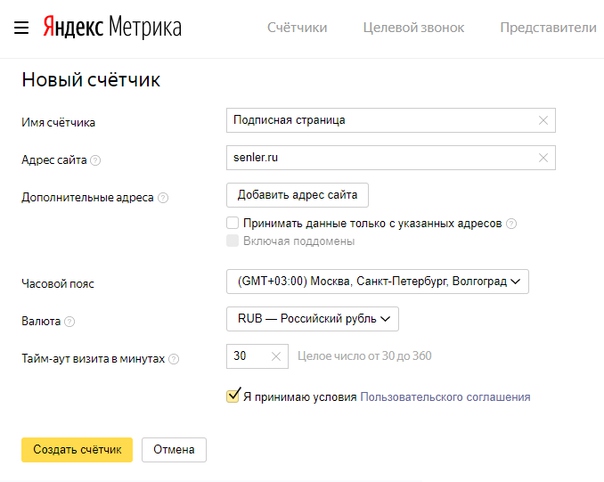
Алгоритм настройки
Но прежде чем воспользоваться кодом, необходимо задать интересующие параметры.
- Зайти в «Счетчики». На странице будут отображены все существующие счетчики. Справа на странице напротив нужного счетчика щелкнуть по шестеренке настроек.
- В появившемся слева меню выбрать «Настройки».
Сначала – о главных параметрах, которые надо настроить сразу.
Уведомления — при проблемах в работе площадки на указанный номер телефона будут приходить уведомления.
Цели – объединены в две группы:
- Конверсионные – целевые посещения от общего числа просмотров. Установлены Яндексом по умолчанию.
- Ретаргетинговые – нацеленные на людей, совершивших определенные действия, например, посмотревших рекламу пончиков (им в дальнейшем будет показываться реклама пончиков).
Можно выделить 4 типа целей для Яндекс Метрики, каждая способствует сбору определенной информации:
- Составные цели – позволяет настроить определенную последовательность действий посетителя, чтобы Метрика отразила посещение в статистике.

- URL страницы – отслеживает количество совершения определенной функции, например, покупки в интернет-магазине. Можно настроить несколько вариантов, для расширенной статистики:
«Содержит» — статистика учитывает все страницы с указанным куском адреса;
«Начинается с» — некое множество страниц начинается с общей части указанного адреса,
«Совпадает» — ведется учет страниц только с точным адресом.
Просмотры страниц — в Метрике надо указать количество страничек, которые засчитаются как достижение цели. По умолчанию Яндекс выставляет две страницы. Эта цель подходи для информационных сайтов, блогов, дневников.
События
Фильтры – здесь важно отметить «Не показывать мои визиты», иначе данные будут сильно загрязнены.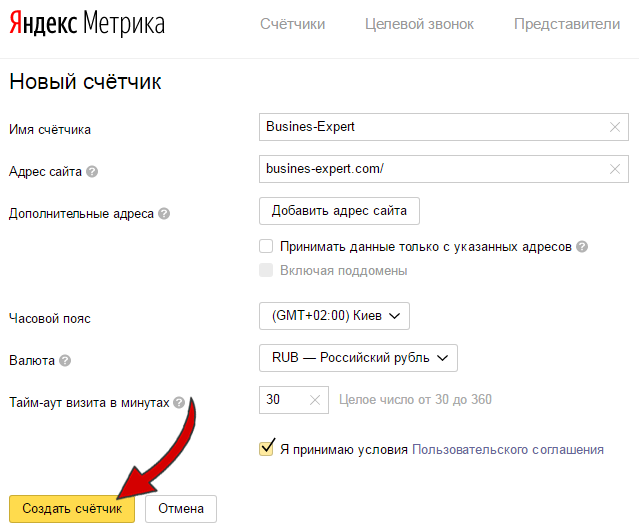 Фильтры позволяют оставить или исключить трафик, отсечь определенный URL, заголовки или IP-адреса, чтобы не учитывались входы на сайт, например, сотрудников.
Фильтры позволяют оставить или исключить трафик, отсечь определенный URL, заголовки или IP-адреса, чтобы не учитывались входы на сайт, например, сотрудников.
Вебвизор — в настройках есть свои нюансы, от которых зависит как будет работать Вебизор и будет ли он работать. По умолчанию Вебизор записывает только движения мышки на странице, т.к. контент меняется не часто, и владелец понимает, где был посетитель.
Запись страницы при просмотре посетителей нужна при частом обновлении содержания сайта.
- Из браузера — вид сайта сохраняется из браузера визитера. Наиболее точная картинка сайта, т.к. в счет принимаются изменения от JavaScript.
- Отдельным запросом – вид страниц сохраняется без изменений от JavaScript.
Параметры посетителей – этот пункт лучше не заполнять, чтобы не откинуть часть статистических данных, которые не подпадают под выбранный критерий.
Установка счётчика
После внесения всех необходимых параметров, необходимо их сохранить. Дальше на вкладке «Дополнительные настройки» («Счетчик») надо скопировать код счетчика в буфер и вставить его себе на сайт: в готовый шаблон, footer (подвал) или header (шапку).
Дальше на вкладке «Дополнительные настройки» («Счетчик») надо скопировать код счетчика в буфер и вставить его себе на сайт: в готовый шаблон, footer (подвал) или header (шапку).
Если сайт многостраничный, то, для адекватного сбора информации, это надо сделать на каждой странице.
Яндекс рекомендует вставлять код ближе к верху страницы, хотя размещать его можно и в середине, и в конце страницы.
Добавить код на сайт можно тремя способами:
1.Через FTP вручную
Надо зайти на свою площадку через FTP-доступ. В корневой директории сайта найти файл header.php и вставить туда счетчик.
Если счетчик размещается в середине или внизу страницы, то код надо вставить между повторяющимися тегами <body>…</body>. В конце нажать «Сохранить». Если все выполнено правильно, то система распознает установленный элемент.
2. Через специальные плагины
Размещение через плагины происходит стандартно: они закачиваются из интернета, распаковываются и загружаются на площадку.
3. С помощью Google Tag Manager
Этот способ установки возможен, если в Google Tag Manager есть аккаунт (в противном случае его надо завести). В своем аккаунте нажать «Добавить новый тег», тип – «Пользовательский HTML». В открывшуюся форму загрузить код своего счетчика, отметить «Все страницы» и нажать «Сохранить».
Перед публикацией надо проверить правильность настроек. Если все выполнено верно, то в предварительном просмотре над контейнером появится надпись «Tags Fired On This Page». После этого можно публиковать.
С первым способом вставки справится и новичок, только осваивающий интернет, с двумя другими справятся продвинутые пользователи, или с просьбой о вставке счетчика лучше обратиться к специалистам в данной области.
Проверка правильности установки
После размещения счетчика у себя на площадке, надо проверить правильность его установки. Для этого надо снова перейти на вкладку Яндекс.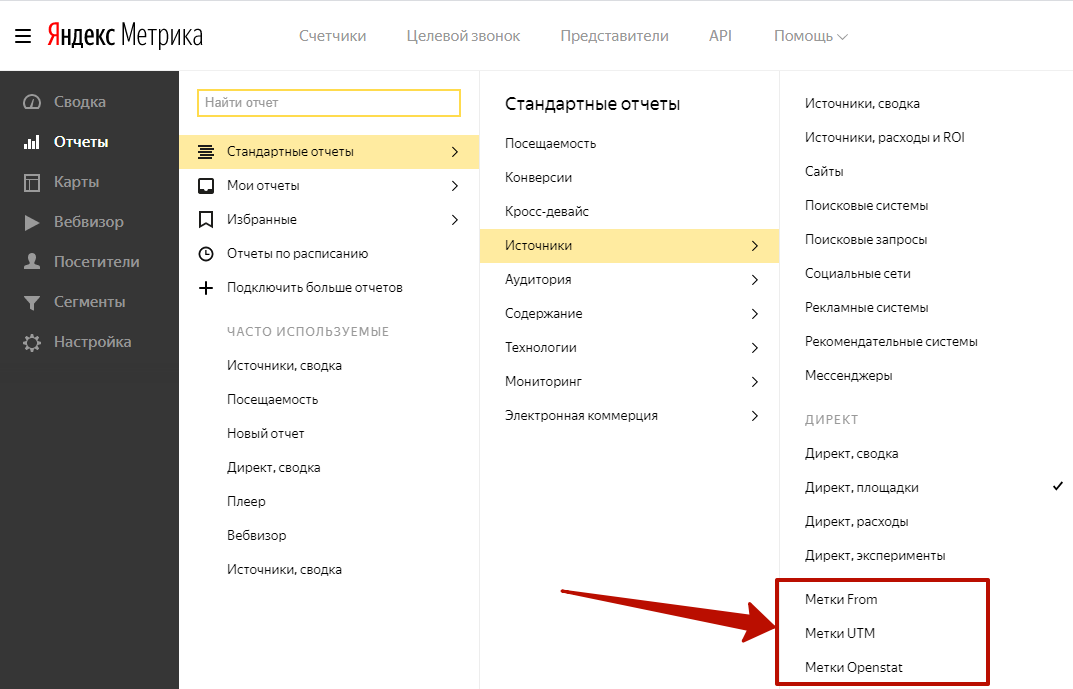 Метрики и нажать «Счетчики». Появится табличка со всеми имеющимися счетчиками. Счетчики начинают свою работу через несколько минут после установки и, если все сделано верно, то через очень скоро иконка рядом со счетчиком должна загореться зеленым цветом (иначе будет гореть красным).
Метрики и нажать «Счетчики». Появится табличка со всеми имеющимися счетчиками. Счетчики начинают свою работу через несколько минут после установки и, если все сделано верно, то через очень скоро иконка рядом со счетчиком должна загореться зеленым цветом (иначе будет гореть красным).
Но зеленая иконка – показатель работы счетчика только на странице, указанной в основных настройках. Работу на остальных страницах сайта она не отображает. Для проверки надо воспользоваться другим способом – через консоль.
Консоль – это один из инструментов разработчика, который помогает просмотреть ошибки, возникающие при работе страниц. Консоль открывается сочетанием клавиш Ctrl + Shift + I.
Чтобы проверить корректность работы счетчика на любой из страниц своей площадки, надо перейти на эту страничку, в консоле набрать yaCounterXXXXXXXX и нажать Enter.
XXXXXXXX – идентификатор счетчика, узнать его можно под названием самого счетчика в таблице на Яндекс.
Метрике.
Если консоль выдает ошибку, то счетчик установлен некорректно.
Как происходит сбор статистики с разных доменов и поддоменов
Яндекс.Метрика позволяет собирать информацию двумя способами:
- один счетчик на все домены и поддомены – тогда получаемая информация не разделяется по доменам, идет общим потоком;
- отдельный счетчик на каждый адрес – эффективный способ получить всю необходимую адресную информацию с каждого домена и зеркал, и, соответственно, более точно выстраивать коммуникацию со своей потенциальной целевой аудиторией.
Все плюсы Яндекс.Метрики или почему ее все-таки надо ставить на сайт
В интернете мелькает мнение, что установка счетчика Яндекс.Метрики может повлиять на рейтинг площадки, и, если посещаемость не очень высока, то сайт потеряет топовые позиции и попадет в фильтр.
Вопреки этому мнению счетчик – неоценимый инструмент интернет-маркетинга и эффективности вложенных средств по многим причинам:
- Легче отслеживать количество целевых рекламных посещений на сложных больших порталах.

- Хорошо прослеживается география рекламных входов на ресурс.
- Легко просматриваются переходы на сайт с других ресурсов (откуда пришла посетители).
- Много полезных возможностей для оценки аудитории.
- Рост площадки ускорится, если информация о популярной площадке попадет в поисковик.
С глаз долой счетчик
Скрывать ли не скрывать количество посетителей ресурса – дело хозяина. Но, все-таки, почти все владельцы сайтов закрывают эту информацию от посторонних глаз. Почему?
Владельцем раскрученных интернет-ресурсов не хочется, чтобы конкуренты на основе их статистики выстраивали собственную рекламную стратегию или отслеживали популярные товары или услуги.
Хозяевам новых сайтов не стоит показывать невысокие показатели, т.к. это может отпугнуть немногочисленных посетителей.
Установка счётчика на различные CMS
CMS – система управления ресурсом. Это специальная программа, которая позволяет создавать, размещать и редактировать содержимое площадки. В зависимости от вида CMS, различаются способы установки счетчика на сайт. Установка счетчика на самые распространенные CMS происходит вручную через FTP доступ или менеджер файлов в панели управления.
В зависимости от вида CMS, различаются способы установки счетчика на сайт. Установка счетчика на самые распространенные CMS происходит вручную через FTP доступ или менеджер файлов в панели управления.
WordPress
Это самый распространенный ресурс для блогов. Для установки надо зайти в административный ресурс. Выбрать в меню «Внешний вид» «Редактор». Найти файл заголовка header.php и вставить счетчик между тегами <head></head>. Код автоматически будет загружен на все странички сайта. Сохранить внесенные изменения.
Joomla
В этой системе создаются несложные корпоративные приложения. Счетчик устанавливается в главный файл сайта index.php. Для установки надо перейти в корневой каталог ресурса (имя сайта/templates/активный шаблон), найти этот файл и скачать. Открыть этот файл в любом текстовом редакторе, внизу этого файла будет тег </body>, перед которым надо установить код счетчика и сохранить изменения.
Opencart
Популярный инструмент для интернет-магазинов. В нем нет редактора шаблонов, как на WordPressпоэтому для установки понадобится FTP доступ. Открыть FileZilla и подключиться к сайту. В папке /catalog/view/theme/default/template/common и найти footer.tpl, который закачать на компьютер. Файлик открыть в текстовом редакторе и между тегами div и </body>? вставить код счетчика. Сохранить изменения и заменить старый файл модернизированным на сайте.
В нем нет редактора шаблонов, как на WordPressпоэтому для установки понадобится FTP доступ. Открыть FileZilla и подключиться к сайту. В папке /catalog/view/theme/default/template/common и найти footer.tpl, который закачать на компьютер. Файлик открыть в текстовом редакторе и между тегами div и </body>? вставить код счетчика. Сохранить изменения и заменить старый файл модернизированным на сайте.
Битрикс
Вставка осуществляется через «Настройку» в административной панели. В этом меню открыть «Настройки сайта» — «Сайты»-«Шаблоны сайта». Вставить код счетчика и сохранить. Счетчик установлен.
Wix
Установка происходит через сервис Wix. Надо зайти через свой аккаунт в Wix App Market, ввести «Yandex» и щелкнуть «Добавить». Остается только активировать счетчик:
- нажать «Подключить аккаунт»,
- авторизоваться в системе,
- «Разрешить» доступ к собранным данным,
- добавить счетчик.
Без CMS
На маленьком сайте, где все коды прописаны отдельными файлами, код счетчика надо разместить внутри тегов каждого такого файла.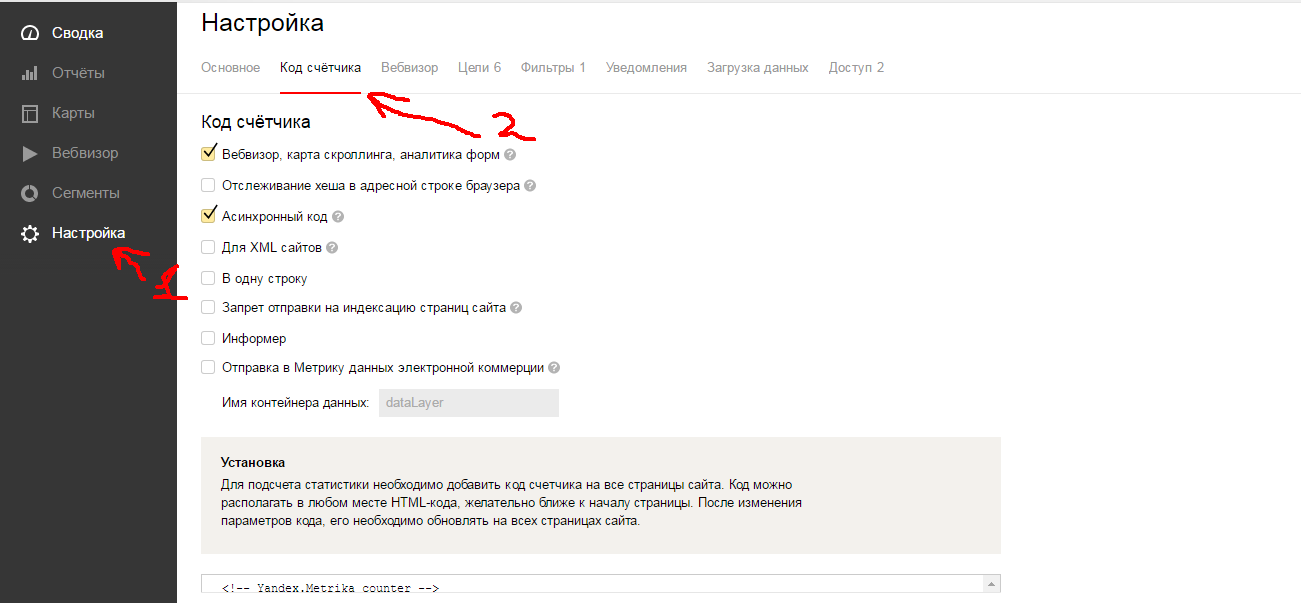 Лучше размещать его как можно ближе к верху: счетчик будет быстрее грузится и, если даже посетитель быстро уйдет с сайта, такой визит все равно будет заcчитан.
Лучше размещать его как можно ближе к верху: счетчик будет быстрее грузится и, если даже посетитель быстро уйдет с сайта, такой визит все равно будет заcчитан.
Код придется вставлять на каждую страничку сайта. Если Настройки на Яндекс Метрике будут изменены, то придется обновлять код и на сайте.
Вместо заключения
В целом, создать и установить счетчик на свой ресурс несложно – во всем помогает техника, и большей частью работа заключается в заполнении форм и функциях копирования и вставки независимо от CMS. С этим справится любой человек, проявив немного внимания.
4 способа установки Яндекс Метрики на WordPress
Пусть вас не смущает, что в видео я рассказываю только про два способа, просто я решил, что в 99% случаев подойдут вам именно два первых способа установки метрики, а 3й и 4й тут скорее для полноты, я сам их даже никогда не использовал, но мало ли, вдруг кому-то нужны именно они.
youtube.com/embed/r64mWZBiY8w?rel=0&controls=1&showinfo=0&autoplay=1″ frameborder=»0″ allowfullscreen=»» allow=»autoplay; encrypted-media»/>
Способ 1. Без использования плагинов
Обратите внимание, что этот способ подойдет вам только в том случае, если вы используете тему, которая у вас не обновляется, лучше всего – чтобы она была написана непосредственно для вашего сайта.
Если ваша тема обновляется, то рекомендую сразу перейти ко второму способу, потому что если вы используете первый, то после каждого обновления темы, ваш код Яндекс Метрики будет слетать. Можно конечно попробовать отключить эти обновления, но в этих делах я вас не поддерживаю.
Итак, вот что нужно сделать пошагово:
- Копируем код Яндекс Метрики
- В админке WordPress переходим во Внешний вид > Редактор, (если у вас нет такого пункта меню, то рекомендую обратиться к человеку, который разрабатывал вам сайт и попросить его решить эту проблему, так как я предполагаю, что у вас просто нет прав администратора).

- В редакторе нам нужно выбрать файл вашей темы
header.php(он ещё называется «Заголовок»). У вас также может быть несколько файлов, видаheader-ЧТО-ТО-ТАМ.php, тогда нужно смотреть по ситуации, возможно нужно вставить в каждый файл, а возможно только в некоторые. Если у вас вообще нет такого файла, то я рекомендую сразу переходить ко второму способу.
Способ 2. C использованием плагина, на все случаи жизни
Тут всё супер-просто. И в принципе, если не уверены, то можете использовать этот способ в любой ситуации 🎉 Переходим в Плагины > Добавить новый, и ищем там что-нибудь типо «яндекс метрика». Из всего, что найдёте нам нужен вот этот плагин:
Пусть вас не особо беспокоит то, что он обновлялся два года назад и не тестировался с вашей версией WordPress – я знаю этого разработчика и смотрел код этого плагина – там всё окей! Можете спокойно использовать его на сайте.
После того, как вы установите и активируете этот плагин, всё, что вам остаётся сделать, это перейти в админке в Настройки > Яндекс Метрика и просто вставить туда свой код счетчика.
Способ 3. С использованием дочерней темы
Процесс создания дочерних тем я уже подробно описывал тут.
После того, как вы создадите вашу дочернюю тему, всё, что вам нужно будет сделать, это скопировать следующий код в ваш functions.php дочерней темы.
<?php
add_action( 'wp_head', 'misha_metrika' );
function misha_metrika(){
?>
тут разместите ваш код Яндекс Метрики
<?php
}Если вам интересно, как конкретно работает этот код, то я уже писал про хук wp_head().
Я не рекомендую этот способ, потому что на мой взгляд, слишком много действий нужно совершить лишь для установки вашей метрики. Кроме того, что вы будете делать в том случае, если на вашем сайте уже активна дочерняя тема? Например от Divi или Storefront? Ммм?
Способ 4. С использованием собственного плагина
Способ очень похож на предыдущий, там где мы использовали дочернюю тему. Итак, для начала вам нужно создать плагин. Это делается за 5 минут при помощи этого урока.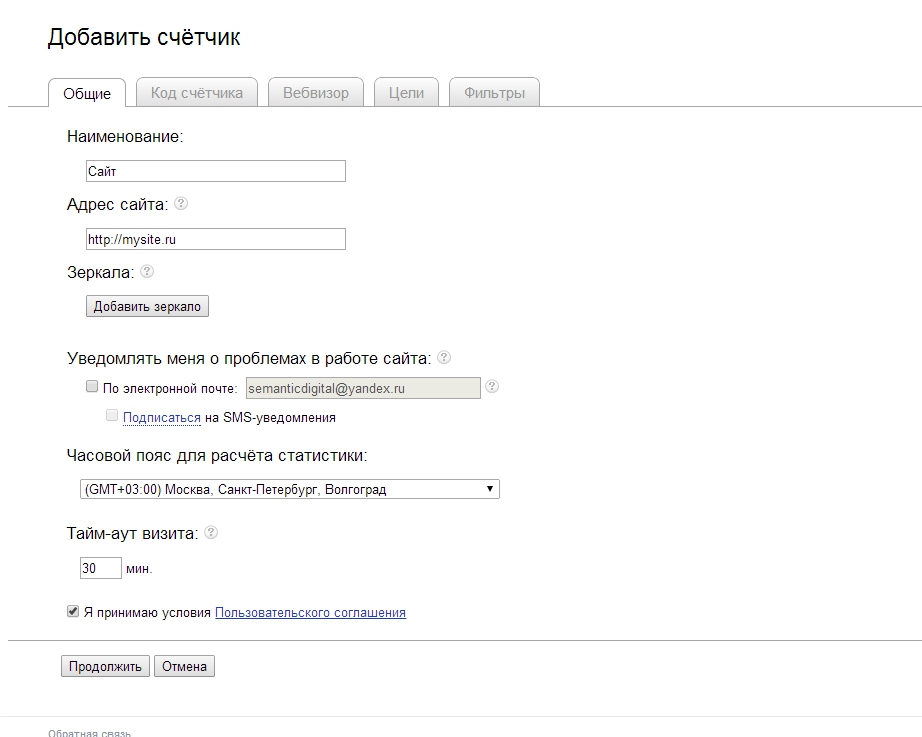
Содержимое вашего плагина может быть примерно следующим:
<?php
/*
* Plugin name: Моя собственная Яндекс.Метрика
* Version: 1.0
*/
add_action( 'wp_head', 'misha_metrika' );
function misha_metrika(){
?>
тут разместите ваш код Яндекс Метрики
<?php
}Этот способ я тоже не рекомендую, потому что какой смысл создавать плагин для метрики? Плагин должен подразумевать собой возможность использования на нескольких сайтах и code reuse. Понятно, что если вы влепите плагин с метрикой одного сайта на другой, то ничего работать не будет. Особенно это будет заметно при использовании внутри сети WordPress Multisite.
Если вдруг вы используете способ 3 или способ 4, то для того, чтобы переместить код из шапки сайта, в подвал всё, что вам нужно, это поменять wp_head на wp_footer (можете кстати почитать про то, как работает wp_footer()).
Некоторые делают это, считая, что это даёт прирост к производительности сайта. Прежде всего хочу напомнить вам один момент – код метрики асинхронный, а это значит, что даже если мы размещаем его в шапке, то он не будет блокировать загрузку других ресурсов.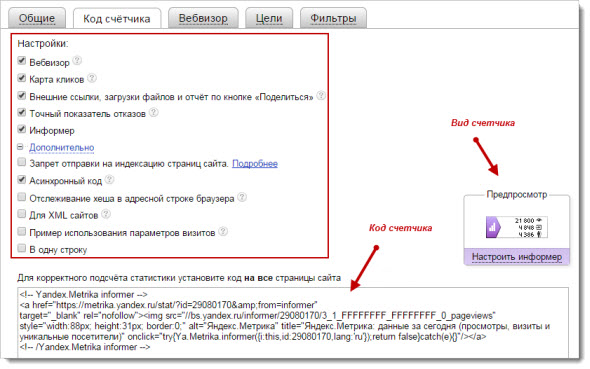 Так что – не парьтесь.
Так что – не парьтесь.
Итак, есть вопросы? Или хотите сказать «Спасибо»? Можете сделать это в комментариях под видео на YouTube.
Миша
Недавно я осознал, что моя миссия – способствовать распространению WordPress. Ведь WordPress – это лучший движок для разработки сайтов – как для тех, кто готов использовать заложенную структуру этой CMS, так и для тех, кто предпочитает headless решения.
Сам же я впервые познакомился с WordPress в 2009 году. Организатор WordCamp. Преподаватель в школах Epic Skills и LoftSchool.
Если вам нужна помощь с вашим сайтом или может даже разработка с нуля на WordPress / WooCommerce — пишите. Я и моя команда сделаем вам всё на лучшем уровне.
Как установить код Яндекс.Метрики на сайт, настройка счетчика
Яндекс.Метрика — это бесплатный сервис веб-аналитики, который собирает в отчеты данные о посещаемости, поведении пользователей и помогает повысить эффективность рекламы.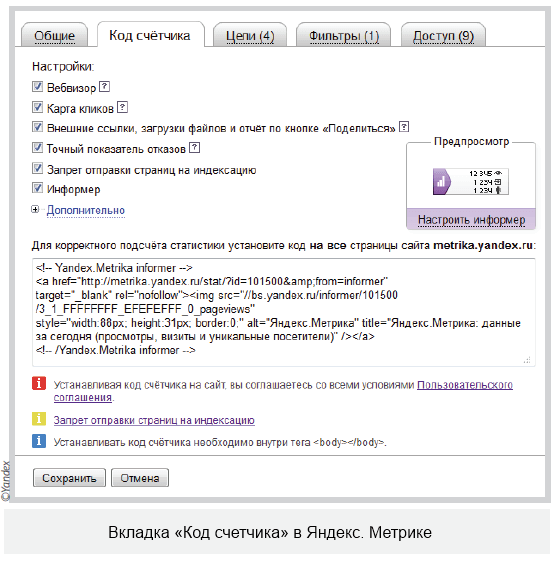 В этой статье мы разберем, с чего начать работу с Яндекс.Метрикой и как установить ее на сайт.
В этой статье мы разберем, с чего начать работу с Яндекс.Метрикой и как установить ее на сайт.
Для авторизации в Яндекс.Метрике нужно использовать аккаунт, зарегистрированный в системе Яндекс. Лучше выбрать логин, под которым вы работаете в Яндекс.Директ.
Этап 1. Создание счетчика
1. Чтобы начать, на сайте metrika.yandex.ru нажмите «Добавить счетчик»:
2. Откроется страница «Новый счетчик», где нужно заполнить поля информацией.
Имя счетчика — это название будет использоваться для внутренней работы со счетчиками в системе. Для удобства лучше использовать название сайта. Если оно не заполнено, имя подтянется из поля Адрес сайта.
Адрес сайта — основной домен сайта без префикса протокола http:// или путь сайта до элемента <path>/.
Дополнительные адреса — поле заполняется в следующих случаях:
- если один и тот же сайт открывается по разным адресам. Например, ваш сайт находится на двух доменах (ru и com, например). Так как это один и тот же сайт, создается общий счетчик, а англоязычный домен прописывается как дополнительный.
- если с помощью одного счетчика вы планируете отслеживать информацию по нескольким разным сайтам, например, если есть поддомены (website.ru и spb.website.ru). Чтобы учитывался трафик с поддоменов основного и дополнительных сайтов отметьте опцию Включая поддомены.
Принимать данные только с указанных адресов — эту опцию необходимо выбрать, если в отчетах вы заметили данные о посещении страниц с посторонних сайтов.
Совет: опции Включая поддомены и Принимать данные только с указанных адресов можно активизировать при создании счетчика, даже если нет дополнительных адресов. В будущем у сайта могут появиться поддомены, или это пригодится для профилактики реферального спама.
Часовой пояс — в данном поле нужно указать часовой пояс, в котором живет ваша целевая аудитория, а не рекламодатель. Если вы не уверены, то часовой пояс можно будет изменить после запуска счетчика. В отчете Посетители → География можно проверить, в каком регионе находятся ваши основные посетители.
Валюта — используется для обозначения ценности цели, а также для данных по доходу Директа и электронной коммерции. Для удобства используйте ту же валюту, что и в Директе.
Тайм-аут визита в минутах — время бездействия на сайте (от 30 до 360). После истечения выбранного времени визит считается завершенным. Оптимальная длина определяется в зависимости от контента. Если на сайте размещают объемные материалы или длинные видеоролики, тайм-аут стоит увеличить.
Счетчик создан. После сохранения система присвоит ему уникальный номер.
3. Новый счетчик будет показываться на странице Счетчики.
Этап 2. Настройка счетчика
Прежде чем устанавливать код Метрики на сайт, необходимо сделать еще несколько настроек. После сохранения система направит вас на страницу настройки счетчика. К ним можно также перейти из списка счетчиков с помощью значка шестеренки.
Вебвизор
Вебвизор — это инструмент, который записывает действия посетителей сайта.
На странице Вебвизор доступны следующие настройки:
1. С опцией Запись страниц при просмотре посетителем Метрика будет сохранять не только действия посетителя, но и содержание страниц, с которыми он взаимодействовал. Во время воспроизведения действия будут показываться вместе с содержанием страницы во время просмотра, а не ее текущей версии. Инструмент может получить содержание двумя способами:
- запись из браузера — содержимое страницы будет передано из браузера пользователя, и она будет выглядеть так, как ее видел пользователь.
- отдельным запросом — во время просмотра счетчик загружает содержимое сайта и отправляет копию в Метрику. Этот способ исключает искажения, возможные при записи из браузера.
Эту настройку нужно включать только в том случае, если вы часто обновляете страницы сайта. Если вы работаете с одной постоянной версией, опцию включать не обязательно. Запись содержания может увеличить время загрузки сайта, что отразится на поведении пользователей. Они могут закрыть страницу, не дождавшись загрузки.
В открывшемся поле Список страниц для сохранения нужно указать шаблоны адресов, которым должны соответствовать страницы. Можно использовать неполный адрес или регулярное выражение:
2. Загрузка страниц в плеер. Есть два способа:
- от вашего имени — при воспроизведении вы увидите текущую страницу сайта, а не ту, которую видел пользователь. Так при авторизации будет отображаться ваш логин.
- от имени анонимного пользователя — будет показана страница, которую видит неавторизованный пользователь.
Код счетчика
На этой странице формируется код, который нужно установить на сайт. Код изменится в зависимости от выбранных настроек, поэтому сначала проверьте все параметры и потом переходите к установке счетчика Яндекс.Метрики на сайт. Если вы уже установили его, а потом внесли изменения в настройки, код придется обновить на всех страницах сайта.
Здесь несколько важных настроек:
- Вебвизор, карта скроллинга, аналитика форм. Карта скроллинга фиксирует распределение внимания посетителей и их вертикальные и горизонтальные перемещения, а Аналитика форм анализирует поведение во время заполнения форм.
- Асинхронный код — загружает счетчик вместе с сайтом, помогает улучшить скорость загрузки.
- Отправка в Метрику данных электронной коммерции — подключение через интерфейс опции Ecommerce, которая отвечает за сбор данных из области электронной торговли. Если вы включили эту опцию, то в код счетчика будет добавлен контейнер для сбора данных. Ему можно задать любое название, по умолчанию он отображается как dataLayer.
Этап 3. Установка кода на сайт
Последний этап добавления счетчика Яндекс.Метрики на сайт — установка кода. Правильный код будет доступен после сохранения всех настроек:
Разместить код можно двумя способами:
- Вставить в исходный код сайта. Для этого нужно обратиться к разработчикам, которые занимаются поддержкой сайта.
- Через Google Tag Manager. С этой задачей могут справиться веб-аналитики и специалисты, работающие с GTM.
После установки кода данные сразу начнут синхронизироваться. Их можно посмотреть на странице Мои Счетчики.
На этом установка счетчика Яндекс.Метрики на сайт завершена. Следует перейти к настройке целей, фильтров и операций, чтобы определить релевантные действия и типы данных.
Как добавить счетчик Яндекс Метрики на сайт
Яндекс.Метрика — это бесплатный сервис веб-аналитики, который помогает получать наглядные отчеты о действиях посетителей сайта. С ее помощью можно оценить динамику посещаемости, источники трафика, узнать информацию о целевых визитах, конверсиях и многое другое.
Чтобы начать использовать эти возможности, нужно установить счетчик Яндекс Метрики на свой сайт.
Как получить код счетчика Яндекс Метрики
Чтобы создать счетчик, выполните следующие действия:
1. Перейдите на сервис Яндекс.Метрики и авторизуйтесь (если у Вас нет учетной записи на Яндексе, зарегистрируйтесь).
2. Нажмите кнопку «Добавить счетчик».
3. Укажите необходимую информацию. Обязательным к заполнению является только поле «Адрес сайта»: укажите в нем основной домен своего сайта без префикса схемы/протокола (http://, https://). Активируйте галочку «Я принимаю условия пользовательского соглашения» и нажмите кнопку «Создать счетчик».
4. Вы попадете в раздел настроек, где сможете изменить некоторые свойства кода перед его установкой на страницы сайта. Подробнее о настройках счетчика можно узнать в службе поддержки Яндекса.
5. После выполнения необходимых настроек прокрутите страницу до поля с кодом счетчика и нажмите кнопку «Скопировать».
Отлично: счетчик создан, код получен, осталось только вставить его на Ваш сайт.
Как вставить код счетчика на сайт
Зайдите в админку сайта в «Нубексе», на панели управления (слева) выберите раздел «Настройки» и перейдите к пункту «Счетчики».
Вставьте полученный код счетчика в поле и сохраните изменения.
Если одновременно Вы используете несколько сервисов для сбора статистики (например, Яндекс.Метрику и Google Analytics), просто вставляйте их коды в поле счетчиков по очереди, разделив Enter`ом для удобства.
Вот и все: счетчик Яндекс Метрики установлен и готов к работе. Можете обновить страницу Вашего сайта и убедиться, что никаких визуальных изменений на нем не произошло: работа счетчика останется незамеченной для Ваших пользователей. Исключение составляет только тот случай, если в настройках счетчика Вы поставили галочку у режима «Информер»: тогда в подвале (нижней части страницы) появится иконка от Яндекс.Метрики с данными за сегодня (просмотрами, визитами и количеством уникальных посетителей).
Чтобы проверить статус счетчика, Вы можете снова обратиться к Яндекс.Метрике. Некоторое время после создания иконка рядом со счетчиком будет отображаться в желтом цвете: идет проверка.
Затем ее цвет должен измениться на зеленый: счетчик найден, установка прошла успешно.
Если же цвет иконки изменился на красный, что-то пошло не так: счетчик не найден, сайт недоступен или заражен. Проверьте, что Вы правильно установили код на сайте, а в настройках счетчика указали верный адрес.
Кликнув по счетчику в списке, Вы можете ознакомиться с общей статистикой по сайту, анализировать, строить графики, составлять отчеты — в общем, пользоваться инструментами Яндекс.Метрики в полном объеме.
Как установить счетчик Яндекс Метрики на сайт: подробная видеоинструкция
Также для получения сведений о посещаемости сайта Вы можете использовать сервис Google Universal.
Яндекс Метрика на сайте Joomla
Многие сталкивались с проблемой получения статистики посещений вашего сайта, объеме аудитории и ее структуре. Отличным решением для получения данных будет установка Яндекс.Метрики на вашем Joomla сайте.
Как же установить Метрику на сайт?
Начнем по порядку!
-
Для начала вам понадобиться почта на Яндексе. У кого-то, наверняка, она уже есть. А кому-то придется ее завести 🙂
-
После создания ящика или входа под логином и паролем, перейдите на эту страницу https://metrika.yandex.ru/list?
-
Вы увидите диалоговое окно, в котором нажмите “Добавить счетчик”
-
Теперь нужно заполнить данные: Имя счетчика — Произвольное название, Домен сайта — сам адрес сайта, Дополнительный домен — если у вас есть второй домен, либо если на сайт ведут несколько доменов, то просто введите их в это поле. И нажмите сохранить
-
У вас откроется страница панели Метрики. Теперь откройте вкладку “Код счетчика”
-
Установите галочки, как показано на скриншоте (запомните, включили ли вы Информер, от этого будет зависит вставка кода).Эти функции вам пригодятся!
-
Скопируйте код счетчика
Теперь нужно решить, каким образом вы хотите вставить код на сайт.
Существует несколько вариантов:
-
Создание модуля с кодом (модуль не будет видно, если вы не выбрали информер) в любом месте
-
Создание модуля с информером в удобном вам месте
-
Внесение кода в index вашего сайта
Давайте рассмотрим все эти варианты:
-
Создание модуля с кодом
— Создайте модуль типа “HTML-код”, внесите в него содержимое кода
— Выберите положение модуля
— Отключите отображение заголовка.
Чтобы проверить, все ли вы сделали правильно — сравните то, что получилось со скриншотом.
Также не забудьте включить отображение на всех страницах сайта.
2. Создание модуля с информером
Если вы хотите, чтобы на вашем сайте отображался счетчик (что, кстати, очень удобно), то вам нужно повторить процедуру добавления модуля, как описано выше, но при настройке модуля на странице Метрики вам необходимо будет выбрать пункт “Информер”. Стоит также учесть, что как правило такие модули располагают в футере (footer — нижняя часть сайта).
3. Внесение кода в файл Index.
В данном случае вам нужно будет вставить код (без информера) в файл из директории Joomla. Это довольно удобно, если вы не хотите использовать модуль. С другой стороны, не очень удобно использовать FTP-доступ, если у вас до сих пор не установлен файловый менеджер с FTP. Топ 10 можно найти на ЭТОЙ СТРАНИЦЕ.
Итак, откройте корневую директорию вашего сайта Joomla. Найдите в ней файл index.php
Вставьте в него код счетчика перед тегом </body>.
Вот и все! Теперь на вашем сайте установлена Яндекс.Метрика!
К слову, если вы используете framework, то скорее всего в его настройке предусмотрено окно вставки подобного рода кодов и скриптов (Additional Scripts).
Например, Warp Framework, который обычно используется в шаблонах от YooTheme.
Откройте редактирование шаблона фреймверка и найдите окошко, как на скриншоте. Вставьте код Метрики в нее и и сохраните изменения. Так еще проще!
Проверьте, может быть и в вашем шаблоне есть такая функция?
Самых лучших показателей вам, друзья! 🙂
Яндекс метрика куда вставить код? — Приложения, модули, настройки
Делаем так:
- В редакторе шаблонов создаем новый шаблон, например counter.tpl (чтобы не сваливать счетчики в общий код)
- В данный шаблон вставляем код счетчиков, включая meta идентификаторы для подтверждения сайта поисковкам. Не забываем скрипты завернуть в {literal}…{/literal}
- Подключаем созданный шаблон в нужном месте (шаблоне) командой {include file=’counter.tpl’}
Рекомендуется подключать счетчики выше, например в main.tpl, чтобы счетчики сработали еще на стадии загрузки страницы (счетчики, если видимые, могут появиться в непредсказуемом месте, с невидимыми проще). Но многие опускают их в подвал (например в footer.tpl), чтобы счетчики грузились в последнюю очередь, не тормозя загрузку основного содержимого. В последнем случае их можно засунуть почти в конец footer.tpl, например в середину между копирайтом и значками соцсетей, там на 2-3 видимых счетчика места хватит, невидимых может быть много Типа так:
<div>
<div>
{include file='counter.tpl'}
<ul>
<li><a href="https://plus.google.com/+Realty-centrumRu" target="_blank">Google+</a></li>
<li><a href="https://www.facebook.com/RealtyCentrum" target="_blank">Facebook</a></li>
<li><a href="https://twitter.com/RealtyCentrum" target="_blank">Twitter</a></li>
<li><a href="https://vk.com/realtycentrum" target="_blank">ВКонтакте</a></li>
<li><a href="https://ru.linkedin.com/in/chernetskiy" target="_blank">LinkedIn</a></li>
</ul>
</div>
</div>
</div>
</div>
</div>
</div>именно в этом месте не вызывает сдвиг строки значков соцсетей строкой ниже.
Как работает Яндекс.Метрика — Яндекс.Метрика. Справка
Использование Яндекс.Метрики начинается с создания тега, который представляет собой фрагмент кода для вставки в содержимое веб-страницы. При генерации тега Яндекс.Метрика также создает связанное с ним хранилище данных.
Пользователи взаимодействуют с веб-страницами сайта, на котором установлен тег. Фрагмент кода запускается и передает в сервис Яндекс.Метрики данные о самой странице и о событиях, произошедших при взаимодействии с ней пользователя.
- Сбор и передача данных
- Квоты
- Обработка и хранение данных
- Получение и отображение данных.Метрика
Для максимальной доступности сервиса Яндекс.Метрика накладывает ограничения на количество запросов данных от пользователей (квоты). Квоты используются в API Яндекс.Метрики. Веб-интерфейс, в свою очередь, может использовать методы API, то есть исчерпать ту же квоту. При превышении квоты появляется сообщение с предупреждением об этом в Яндекс.Метрике:
На странице Личного кабинета при отображении виджетов. Например, если виджеты открыты на нескольких вкладках браузера одновременно или с ними работают несколько пользователей тегов.
При отображении отчетов. Например, если несколько тегов одновременно просматривают отчеты или работают с одним и тем же отчетом.
Аналогичная ситуация может возникнуть, если вы одновременно отправляете запросы к API Яндекс.Метрики и работаете с веб-интерфейсом.
Квота также может быть превышена из-за надстроек браузера или активности вредоносного ПО. В этом случае мы рекомендуем отключить надстройки вашего браузера и проверить вашу ОС на вирусы.
Если вы подозреваете, что кто-то другой делал запросы, используя ваше имя пользователя:- Зайдите в настройки своей учетной записи.
В разделе «Вход и история устройства» щелкните «Выход на всех устройствах».
Снова зайдите в настройки своей учетной записи и смените пароль. Затем снова нажмите «Выйти на всех устройствах».
Собранные данные обрабатываются сервисом. Статистические объекты формируются в хранилище тега на основе этих данных.
Яндекс.Метрика работает с несколькими уровнями данных и использует следующие типы статистических объектов:
| Объект | Уровень |
|---|---|
просмотр страницы загрузка страницы загрузка файла клик по исходящей ссылке | Базовый |
| Сессия | Второй |
| Пользователь | Третий |
Статистический объект определяется набором атрибутов .
Некоторые атрибуты являются общими для всех типов статистических объектов. Например, для любого типа объекта может быть определена операционная система и страна пользователя, если эта информация была обнаружена.
Некоторые атрибуты относятся к определенным типам статистических объектов. Например, определяющий атрибут просмотра страницы — это URL-адрес страницы клика (реферера), атрибут сеанса — это длина сеанса, а атрибут пользователя — это дата первого сеанса пользователя.
Эти уровни можно представить в виде диаграммы:
Вы можете передать в Яндекс дополнительные параметры.Метрика, пока пользователи взаимодействуют с сайтом. Однако важно различать параметры сеанса или просмотра страницы и параметры пользователя. Параметры пользователя отличаются от параметров сеанса или просмотра страницы тем, что они не привязаны к определенному времени сеанса сайта.
Например, событие «отправить отзыв» принадлежит определенному сеансу, потому что пользователь мог отправить отзыв только один раз за всю историю сеансов. Нет никакого смысла делать это событие атрибутом пользователя, потому что в отчетах будет выглядеть так, как будто этот пользователь отправлял один и тот же отзыв один раз во время каждого сеанса.
Чтобы сравнить поведение пользователей, оставивших отзыв хотя бы один раз, с поведением пользователей, которые никогда не отправляли отзыв, необходимо настроить отправку этого события через параметры сеанса, а затем создать соответствующие сегменты. Параметры пользователя должны передавать только атрибуты, которые не меняются от сеанса к сеансу и не содержат личной информации пользователей. Например, вы можете указать тип клиента — «розничный» или «оптовый».
Каждый объект определяется временем начала соответствующего события (или последовательности событий).
Таким образом, мы можем выбирать статистические объекты определенного типа за определенный период времени. Затем мы можем использовать значения атрибутов для вычисления различных абсолютных или средних чисел. Эти числа называются метриками . Примерами являются общая глубина страницы или количество сеансов с глубиной более 5.
Метрики всегда рассчитываются для одного и того же типа статистических объектов.
Типичная задача при анализе метрик — определить, какой вклад одна из групп вносит в общую сумму.Например, вы можете узнать, сколько пользователей сайта — мужчины, а сколько — женщины. В Яндекс.Метрике вы можете определять группы объектов, используя условия, поставленные на значения атрибутов, и рассчитывать значения метрик для каждой группы. Этот процесс разбиения всего на части называется размеров .
Часто вам нужны не все объекты, а только те, которые соответствуют указанным критериям. Например, вы хотите проанализировать поведение пользователей, переходящих по объявлениям.Яндекс.Метрика позволяет формировать выборку желаемых объектов, используя условия, выставленные на значения атрибутов. Этот процесс называется сегментацией , а выбранный набор объектов представляет собой сегмент .
Сегментацию и измерения можно использовать вместе. Например, вы можете выбрать сегмент сеансов, полученных из поисковых систем, и сгруппировать сеансы по ключевым словам.
Для просмотра и анализа метрик используются отчеты и виджеты. Для изучения поведения пользователей доступны Session Replay , карт и сервис анализа форм.
Яндекс.Метрика Аналитика — Плагины электронной торговли для интернет-магазинов — Shopify App Store
Основные моменты
- Повторы сеанса
- Ссылающиеся домены
- Данные в тот же день
- Аналитика каналов трафика
- Аналитика аудитории
- Поведенческая аналитика
- Аналитика производительности веб-сайтов
- Технологическая аналитика
- Настраиваемые и многофункциональные отчеты
- Специальная отчетность и мощная сегментация
- Бесплатно навсегда
- Без ограничений
Что такое Яндекс.Метрика Аналитика?
Это приложение, позволяющее легко подключить магазин Shopify к сервису Яндекс.Метрики без изменения HTML.
Яндекс.Метрика — бесплатный сервис аналитики посещаемости сайтов. Это похоже на Google Analytics с несколькими дополнительными уникальными функциями. Яндекс.Метрика — второй по величине сервис веб-аналитики в Европе. Он полностью соответствует GDPR.
Зачем подключаться к Яндекс.Метрика Аналитика?
Посмотрите, как люди взаимодействуют с вашим сайтом — щелчки, прокрутка, движения мыши и нажатия клавиш записываются в видео.Выявите препятствия на пути к покупке, узнайте цель кликов и узнайте, как улучшить взаимодействие с пользователем.
Узнайте, какие домены отправляют трафик в ваш магазин, в два клика. Яндекс.Метрика позволяет определить точный URL, по которому переходят посетители на ваш сайт. Вам не нужно платить за дополнительные услуги SEO, чтобы найти свои обратные ссылки.
Опередите своих конкурентов. Отчеты обновляются каждые 5 минут. Вам не нужно ждать сутки, чтобы получить информацию о вашем трафике.Это позволяет вам анализировать, принимать решения и быстрее реагировать.
Сервис позволяет добавлять любые доступные поля в отчет и сравнивать показатели. Любые данные, которые вам нужны, в любой комбинации параметра и показателя. Настраивайте отчеты и добавляйте их в закладки. Получите сводную статистику по нескольким сайтам. Создавайте узко определенные сегменты с таким количеством критериев, которое вы хотите использовать. Сохраняйте, экспортируйте или планируйте отчеты.
Анализируйте данные о продажах в различных измерениях — выясните, какая категория продукта, торговая марка или модель работает лучше всего.Откройте для себя самые прибыльные регионы, аудитории или источники трафика. Если у вас уже настроено отслеживание электронной торговли в Google Analytics (Enhanced Ecommerce), вы можете включить отправку аналогичных данных в Яндекс.Метрику в один клик.
Обратите внимание! Приложение Яндекс.Метрика Analytics для Shopify не является официальным продуктом Яндекс.Метрики и было создано Simtech Development для упрощения процесса связи между магазинами Яндекс.Метрики и Shopify.
Яндекс.Метрика — анализ трафика — документация django-analytics 3.0.0
Установка
Чтобы начать пользоваться интеграцией Яндекс.Метрики, у вас должен быть установлен
django-analytics и добавили аналитическое приложение на INSTALLED_APPS в файле проекта settings.py .
Подробнее см. Установка и настройка.
Далее вам необходимо добавить в свои шаблоны тег шаблона Яндекс.Метрики. Этот
шаг необходим только в том случае, если вы не используете общий аналитический.* тегов. Если да, переходите к
Конфигурация.
Код счетчика Яндекс.Метрики вставляется в шаблоны с помощью шаблона
тег. Загрузите библиотеку тегов шаблона yandex_metrica и вставьте yandex_metrica tag. Потому что каждая страница, которую вы хотите отслеживать, должна
есть тег, полезно добавить его в базовый шаблон. Вставлять
тег в нижней части заголовка HTML:
{% load yandex_metrica%}
...
{% yandex_metrica%}
...
Конфигурация
Прежде чем использовать интеграцию Яндекс.Метрики, необходимо сначала настроить идентификатор счетчика вашего сайта.
Установка идентификатора счетчика
Каждый сайт, который вы отслеживаете с помощью Яндекс.Метрики, получает свой идентификатор счетчика,
а тег yandex_metrica включит его в отрисованный
Код Javascript. Вы можете найти идентификатор веб-счетчика на странице обзора
вашего аккаунта. Установите YANDEX_METRICA_COUNTER_ID в
Настройки проекта .py файл:
YANDEX_METRICA_COUNTER_ID = '12345678'
Если вы не установите идентификатор счетчика, код счетчика не будет отображаться.
Вы можете установить дополнительные параметры для настройки счетчика:
| Константа | Значение по умолчанию | Описание |
|---|---|---|
YANDEX_METRICA_WEBVISOR | Ложь | Webvisor, карта прокрутки, анализ форм. |
YANDEX_METRICA_TRACKHASH | Ложь | Отслеживание хэша в адресной строке браузера. |
YANDEX_METRICA_NOINDEX | Ложь | Остановить автоматическую индексацию страниц. |
YANDEX_METRICA_ECOMMERCE | Ложь | Отправлять данные электронной торговли в Метрику. |
Внутренние IP-адреса
Обычно вы не хотите отслеживать клики в результате разработки или
внутренние IP-адреса.По умолчанию, если теги обнаруживают, что клиент
приходит с любого адреса в настройке YANDEX_METRICA_INTERNAL_IPS ,
код отслеживания закомментирован. Он принимает значение ANALYTICAL_INTERNAL_IPS по умолчанию (который, в свою очередь, INTERNAL_IPS по умолчанию). См. Раздел Идентификация аутентифицированных пользователей для
важная информация об определении IP-адреса посетителя.
akirill0v / yandex-metrica-rails: Rails 3 помощника для управления Яндекс Метрикой и другими сервисами.
Гем Яндекс Метрики для Rails 3.x. Он основан на [google-analytics-rails]: https://github.com/bgarret/google-analytics-rails gem.
Установка
Добавьте эту строку в Gemfile вашего приложения:
gem 'yandex-metrica-rails'
А затем выполните:
Использование
config / environments /
YM.counter = "" # Вы должны ввести код Яндекс Метрики
Вы должны оставить это поле пустым, если не хотите отображать метрику.
на странице для этой среды. приложение / views / layouts / application.html.haml
Вы можете вручную указать те счетчики, которые хотите использовать. config / environment / <среда> .rb
YM.counter = "" # Вы должны ввести код Яндекс Метрики
YM.set_counters: webvisor,: trackLinks
Вы можете настроить метрику для запроса асинхронно.
= metrica_init (async: true) # По умолчанию
Или синхронно …
= metrica_init (асинхронный: ложь)
Доступные настройки:
= metrica_init (async: false, clickmap: true, noscript: false)
webvisor : WebVisor карта кликов : карта кликов trackLinks : Внешние ссылки, загрузки файлов и отчет по кнопке «Поделиться» trackHash : Отслеживание хешей в адресном окне браузера exactTrackBounce : точный показатель отказов noscript : показать тег noscript на странице. true по умолчанию.
Содействие
- Вилка
- Создайте свою функциональную ветку (
git checkout -b my-new-feature) - Зафиксируйте свои изменения (
git commit -am 'Add some feature') - Отправить в ветку (
git push origin my-new-feature) - Создать новый запрос на слияние
Данные Яндекс.Метрики | Документация ClickHouse
- Начало работы
- Примеры наборов данных
Набор данных состоит из двух таблиц, содержащих анонимные данные о посещениях ( hits_v1 ) и посещениях ( visit_v1 ) Яндекс.Метрика. Подробнее о Яндекс.Метрике читайте в разделе История ClickHouse.
Набор данных состоит из двух таблиц, любую из которых можно загрузить как сжатый файл tsv.xz или как подготовленные разделы. В дополнение к этому, расширенная версия таблицы совпадений совпадений , содержащей 100 миллионов строк, доступна в виде TSV по адресу https://datasets.clickhouse.tech/hits/tsv/hits_100m_obfuscated_v1.tsv.xz и в виде подготовленных разделов по адресу https: / /datasets.clickhouse.tech/hits/partitions/hits_100m_obfuscated_v1.tar.xz.
Получение таблиц из подготовленных разделов
Загрузка и импорт таблицы совпадений:
curl -O https://datasets.clickhouse.tech/hits/partitions/hits_v1.tar
tar xvf hits_v1.tar -C / var / lib / clickhouse # путь к каталогу данных ClickHouse
# проверить права доступа к распакованным данным, при необходимости исправить
sudo service clickhouse-server перезапуск
clickhouse-client --query "ВЫБРАТЬ СЧЕТЧИК (*) ИЗ datasets.hits_v1"
Скачивание и импорт посещений:
curl -O https: // datasets.clickhouse.tech/visits/partitions/visits_v1.tar
tar xvf sessions_v1.tar -C / var / lib / clickhouse # путь к каталогу данных ClickHouse
# проверить права доступа к распакованным данным, при необходимости исправить
sudo service clickhouse-server перезапуск
clickhouse-client --query "ВЫБРАТЬ СЧЕТЧИК (*) ИЗ datasets.visits_v1"
Получение таблиц из сжатого файла TSV
Загрузите и импортируйте обращения из сжатого файла TSV:
curl https://datasets.clickhouse.tech/hits/tsv/hits_v1.tsv.xz | unxz --threads = `nproc`> hits_v1.цв
# Проверить контрольную сумму
md5sum hits_v1.tsv
# Контрольная сумма должна быть равна: f3631b6295bf06989c1437491f7592cb
# теперь создаем таблицу
clickhouse-client --query "СОЗДАТЬ БАЗУ ДАННЫХ, ЕСЛИ НЕ СУЩЕСТВУЕТ наборов данных"
clickhouse-client --query "СОЗДАТЬ ТАБЛИЦУ datasets.hits_v1 (WatchID UInt64, JavaEnable UInt8, строка заголовка, GoodEvent Int16, EventTime DateTime, EventDate Date, CounterID UInt32, ClientIP UInt32, ClientIP6 FixedString (16), RegionID UInt32, UserID UInt64, CounterClass Int8, OS UInt8, UserAgent UInt8, строка URL, строка Referer, строка URLDomain, строка RefererDomain, Refresh UInt8, IsRobot UInt8, RefererCategories Array (UInt16), URLCategories Array (UInt16), URLRegions Array (UInt32), RefererRegions (UInt32), RefererRegions), RefererRegions (UInt32), RefererRegions) ResolutionWidth UInt16, ResolutionHeight UInt16, ResolutionDepth UInt8, FlashMajor UInt8, FlashMinor UInt8, FlashMinor2 String, NetMajor UInt8, NetMinor UInt8, UserAgentMajor UInt16, UserAgentMinor FixedString (2), String UIEnable UInt8, Javashone UInt8, Javashone UInt8, Javashone UInt8, Javashone UInt8, Javashone UInt8, Javashone UInt8, Javashone UInt8, Javashone UInt8, Javashone UInt8 , IPNetworkID UInt32, TraficSourceID Int8, SearchEngineID UInt16, SearchPhrase String, AdvEngineID UInt8, IsArtif ical UInt8, WindowClientWidth UInt16, WindowClientHeight UInt16, ClientTimeZone Int16, ClientEventTime DateTime, SilverlightVersion1 UInt8, SilverlightVersion2 UInt8, SilverlightVersion3 UInt32, SilverlightVersion4 UIntounce, PageCharset String, UINT32, Isldot, IsldotUInt32, PageCharset UInt32, IsldotUInt32, IsldotUInt32, Isldot32 , IsEvent UInt8, IsParameter UInt8, DontCountHits UInt8, WithHash UInt8, HitColor FixedString (1), UTCEventTime DateTime, Age UInt8, Sex UInt8, Income UInt8, Interests UInt16, Robotness UInt8, GeneralInterests Array (UInt1632), RemoteIP6 ), WindowName Int32, OpenerName Int32, HistoryLength Int16, BrowserLanguage FixedString (2), BrowserCountry FixedString (2), SocialNetwork String, SocialAction String, HTTPError UInt16, SendTiming Int32, DNSTiming Int32, ConnectTiming Int32, ResponseStartTiming Intimse32, ResponseStartTiming Intiming Intetch32, ResponseStartTiming Intetch32 RedirectTiming Int32, DO MInteractiveTiming Int32, DOMContentLoadedTiming Int32, DOMCompleteTiming Int32, LoadEventStartTiming Int32, LoadEventEndTiming Int32, NSToDOMContentLoadedTiming Int32, FirstPaintTiming Int32, RedirectCount INT8, SocialSourceNetworkID Uint8, SocialSourcePage String, ParamPrice Int64, ParamOrderID String, ParamCurrency FixedString (3), ParamCurrencyID UInt16, GoalsReached Array (UInt32) , Строка OpenstatServiceName, Строка OpenstatCampaignID, Строка OpenstatAdID, Строка OpenstatSourceID, Строка UTMSource, Строка UTMMedium, Строка UTMCampaign, Строка UTMContent, Строка UTMTerm, Строка FromTag, HasGCLID UInt8, RefererHash UInt64, URLHash UInt64, URLHash UInt64, URLHash UInt64, URLHash UInt64, URLHash UInt64, URLHash UInt64, URLHash UInt64, URLHash UInt64, URLHash UInt64, URLHash UInt64, URLHash UInt64, URLHash UInt64, URLHash UInt64, URLHash UInt64, URLHash UInt64, URLHash UInt String, ShareTitle String, ParsedParams Nested (Key1 String, Key2 String, Key3 String, Key4 String, Key5 String, ValueDouble Float64), IslandID FixedString (16), RequestNum UInt32, RequestTry UInt8) ENGINE = MergeTree () PARTITION BY toYYYYMM (EventDate) ЗАКАЗАТЬ (Co unterID, EventDate, intHash42 (UserID)) ОБРАЗЕЦ ПО intHash42 (UserID) НАСТРОЙКИ index_granularity = 8192 "
# импорт данных
кошка hits_v1.цв | clickhouse-client --query "INSERT INTO datasets.hits_v1 FORMAT TSV" --max_insert_block_size = 100000
# при желании вы можете оптимизировать таблицу
clickhouse-client --query "OPTIMIZE TABLE datasets.hits_v1 FINAL"
clickhouse-client --query "ВЫБРАТЬ СЧЕТЧИК (*) ИЗ datasets.hits_v1"
Скачать и импортировать посещения из сжатого tsv-файла:
curl https://datasets.clickhouse.tech/visits/tsv/visits_v1.tsv.xz | unxz --threads = `nproc`> visit_v1.tsv
# Проверить контрольную сумму
md5сумма посещений_v1.цв
# Контрольная сумма должна быть равна: 6dafe1a0f24e59e3fc2d0fed85601de6
# теперь создаем таблицу
clickhouse-client --query "СОЗДАТЬ БАЗУ ДАННЫХ, ЕСЛИ НЕ СУЩЕСТВУЕТ наборов данных"
clickhouse-client --query "СОЗДАТЬ ТАБЛИЦУ datasets.visits_v1 (CounterID UInt32, StartDate Date, Sign Int8, IsNew UInt8, VisitID UInt64, UserID UInt64, StartTime DateTime, Duration UInt32, UTCStartTime DateTime, PageViews Int32, Hits Int32, IsBounce UInt8 Строка, Строка StartURL, Строка RefererDomain, Строка StartURLDomain, Строка EndURL, Строка LinkURL, IsDownload UInt8, TraficSourceID Int8, SearchEngineID UInt16, Строка SearchPhrase, AdvEngineID UInt8, PlaceID Int32, RefererCategories Array (UInt16) Array (UIntategions), массив (UInt16), URLC16 Array (UIntategories) UInt32), RefererRegions Array (UInt32), IsYandex UInt8, GoalReachesDepth Int32, GoalReachesURL Int32, GoalReachesAny Int32, SocialSourceNetworkID UInt8, SocialSourcePage String, MobilePhoneModel String, ClientEventTime DateTime, RegionID UIntring6, Client 16 (16), IPNetworkID UInt32, SilverlightVersion3 UInt32, CodeVersion UInt 32, ResolutionWidth UInt16, ResolutionHeight UInt16, UserAgentMajor UInt16, UserAgentMinor UInt16, WindowClientWidth UInt16, WindowClientHeight UInt16, SilverlightVersion2 UInt8, SilverlightVersion4 UInt16, FlashVersion3 UInt16, FlashVersion4 UIntone8, ClientT NetMajor UInt8, NetMinor UInt8, MobilePhone UInt8, SilverlightVersion1 UInt8, Age UInt8, Sex UInt8, Income UInt8, JavaEnable UInt8, CookieEnable UInt8, JavascriptEnable UInt8, IsMobile UInt8, BrowserLanguage UInt16, BrowserLanguage UInt16, Браузер UInt16, BrowserLanguage UInt16, Браузер UInt16, Браузер UInt16 , Массив Params (строка), Вложенные цели (ID UInt32, Serial UInt32, EventTime DateTime, Price Int64, OrderID String, CurrencyID UInt32), WatchIDs Array (UInt64), ParamSumPrice Int64, ParamCurrency FixedString (3), ParamCurrencyID UInt16, ClickLogID ClickEventID Int32, ClickGoodEvent Int32, C lickEventTime DateTime, ClickPriorityID Int32, ClickPhraseID Int32, ClickPageID Int32, ClickPlaceID Int32, ClickTypeID Int32, ClickResourceID Int32, ClickCost UInt32, ClickClientIP UInt32, ClickDomainID UInt32, ClickURL String, ClickAttempt UIntoryMarket32, ClickOntategory, ClickAttempt UIntoryMarket32, ClickOttempt. , Строка ClickMarketPPName, Строка ClickAWAPSCampaignName, Строка ClickPageName, ClickTargetType UInt16, ClickTargetPhraseID UInt64, ClickContextType UInt8, ClickSelectType Int8, Строка ClickOptions, Строка ClickGroupBannerID Int32, OpenstatMServiceNameTM, UenstatMServiceNameTM, UenstatMServiceName String, UTMTerm String, FromTag String, HasGCLID UInt8, FirstVisit DateTime, PredLastVisit Date, LastVisit Date, TotalVisits UInt32, TraficSource Nested (ID Int8, SearchEngineID UInt16, Adv EngineID UInt8, PlaceID UInt16, SocialSourceNetworkID UInt8, строка домена, строка SearchPhrase, строка SocialSourcePage), Attendance FixedString (16), CLID UInt32, YCLID UInt64, NormalizedRefererHash UInt64, SearchPhraseHash UInt64, RefererDomainHash UInt64, Normalized UInt64, URLScheme UInt64, OpenstatServiceNameHash UInt64, OpenstatCampaignIDHash UInt64, OpenstatAdIDHash UInt64, OpenstatSourceIDHash UInt64, UTMSourceHash UInt64, UTMMediumHash UInt64, UTMCampaignHash UInt64, UTMContentHash UInt64, UTMTermHash UInt64, FromHash UInt64, WebVisorEnabled uint8, WebVisorActivity UInt32, ParsedParams Уплотненный (Key1 String, Key2 String, Key3 String, Key4 String, Key5 String, ValueDouble Float64), Market Nested (Тип UInt8, GoalID UInt32, OrderID String, OrderPrice Int64, PP UInt32, DirectPlaceID UInt32, DirectOrderID UInt32, DirectBannerID UInt32, GoodID String, Good Строка имени, GoodQuantity Int32, GoodPrice Int64), IslandID FixedString (16)) ENGINE = CollapsingMergeTree (Sign) РАЗДЕЛЕНИЕ ПО toYYYYMM (StartDate) ORDER BY (CounterID, StartDate, intHash42 (UserID), VisitID) SAMPLE BY intHashINGS (User_ID) SETTular = 8192 "
# импорт данных
кошка visits_v1.цв | clickhouse-client --query "INSERT INTO datasets.visits_v1 FORMAT TSV" --max_insert_block_size = 100000
# при желании вы можете оптимизировать таблицу
clickhouse-client --query "OPTIMIZE TABLE datasets.visits_v1 FINAL"
clickhouse-client --query "ВЫБРАТЬ СЧЕТЧИК (*) ИЗ datasets.visits_v1"
Примеры запросов
Руководство по ClickHouse основано на наборе данных Яндекс.Метрики, и рекомендуемый способ начать работу с этим набором данных — просто пройти через руководство.
Дополнительные примеры запросов к этим таблицам можно найти среди тестов с отслеживанием состояния ClickHouse (они называются test.посещает и тест . там заходит ).
Галерея NuGet | Яндекс.Метрика 3.5.1
Инсталляционный пакет Яндекс.Метрика - Версия 3.5.1
dotnet добавить пакет Яндекс.Метрика - версия 3.5.1
Для проектов, поддерживающих PackageReference, скопируйте этот узел XML в файл проекта, чтобы ссылаться на пакет.
пакет добавить Яндекс.Метрика - версия 3.5.1Команда NuGet не предоставляет поддержку для этого клиента. Пожалуйста, свяжитесь с сопровождающими для получения поддержки.
#r "nuget: Яндекс.Метрика, 3.5.1"
Директива #r может использоваться в F # Interactive, сценариях C # и .NET Interactive. Скопируйте это в интерактивный инструмент или исходный код скрипта, чтобы ссылаться на пакет.
// Установить Яндекс.Метрика как дополнение к торту #addin nuget:? package = Яндекс.Метрика & version = 3.5.1 // Устанавливаем Яндекс.Метрику как Cake Tool #tool nuget:? package = Яндекс.Метрика & version = 3.5.1Команда NuGet не предоставляет поддержку для этого клиента. Пожалуйста, свяжитесь с сопровождающими для получения поддержки.
Яндекс.Метрика sayacı aracılığıyla sitenin indekslenmesi
Uyarı.Bu yöntem şunların indekslemesi için uygun değildir:Yandex robotu, sitenin farklı kaynaklardaki sayfalarını öğrenir.Bunlardan biri Яндекс.Метрика сайджыдыр.
Robotun, sitenizi daha hızlı şekilde ziyaret etmesi için Yandex.Metrica sayacını Webmaster’da onaylanan sitenizle ilişkilendirin ve sitenin geçerli sayaç üzerinden taranması işlevşırınını.
- İlişkilendirmeyi kimalesp edebilir ve onaylayabilir
| Talep nereden gönderilir | Talebi kim gönderir | Talebi kim doğrular | 2 |
|---|---|---|
Sayacı düzenleme izni bulunan veya temsilci erişimine sahip kullanıcı. | Сайт yönetme haklarına da sahip olan Webmaster kullanıcısı. | |
| Яндекс.Вебмастер.Вебмастер nasıl sorgu gönderileceğini öğrenmek için tıklayın. | Сайт yönetme haklarına da sahip olan kullanıcı. | Sayacı düzenleme izni bulunan veya temsilci erişimine sahip Яндекс.Метрика kullanıcısı. |
Робот, sitenin sayfalarını taradıktan sonra sayfalar indekslenmelerinin yasak olmaması kaydıyla arama sonuçlarına dahil edilebilir.Роботон sayfaları daha kapsamlı tarayabilmesi için ek olarak Карта сайта dosyasını kullanın.
- 1. Adım: Siteyi Yandex.Webmaster’a ekleyin
- 2. Adım: Yandex.Metrica’da ilişkilendirme Talebi gönderin
- 3. Adım: Webmaster’da pastebi onaylayın
- 4. Adımda etkinleştirin
Яндекс.Вебмастер’а, Яндекс.Метрика sayacının kurulu olduğu siteyi ekleyin ve siteyi yönetme stillkilerini onaylayın.
Ayarlar sayfasında Sayaç sekmesine gidin.
- Сайт adresinin yanındaki Yandex.Webmaster’a Bagla butonuna tıklayın.Sayaç ayarlarında ек adresler belirtildiyse:
İlişkilendirme tallbi gönderildiğinde sitenin etki alanının örtüşüp örtüşmediğini tespit etmek için bir arama başlatılır.Denetim sırasında protokoller ве www ibaresi göz ardı edilir.Örtüşme bulunursa tallp onaylanabilir:
sayfasına gidin.
Onaylamak istediğiniz sayaç numarasının karşısındaki Onayla butonuna tıklayın.
| Durum | Açıklama | Not |
|---|---|---|
| «Onay bekliöndirme»Alan adları örtüşmesi belirleniyor.Bunun ardından talep Яндекс.Вебмастер kullanıcısının onayını bekler. | Яндекс.Вебмастер kullanıcısı talebi onaylamalıdır. | |
| «Bağlı» | Яндекс.Вебмастер kullanıcısı ilişkilendirme talebini onayladı. | Яндекс робот сайта sayfalarını taramaya başlar. |
| «Onaylanmadı» | Яндекс.Метрика veya Яндекс.Вебмастер kullanıcısı ilişkilendirmeyi iptal etti. | Sayacın ve sitenin ilişkilendirilme pastebini yeniden gönderebilirsiniz. |
| «Onay hatası» | Sayaç siteyle ilişkilendirilemedi.Olası nedenler:
| Olası nedenleri kontrol ettikten sonra onay pastebini yeniden gönderin. |
sayfasına gidin.
Siteye bağladığınız Metrica sayacının karşısında yer alan taramayı etkinleştirin.
Робот, sayacın kurulu olduğu sayfaları atlayabilir. Seçenek, sitenin tüm sürümleri için (HTTP, HTTPS, www öneki ile veya olmadan) geçerli olacaktır.
Tarama sırasında робот, сайт aramaya dahil edilebilecek sayfaları için arama yapar. Bazı durumlarda, sayfaları kontrol etmeniz için tarama durdurulabilir. Робот Чок Сайида Сайфа Булабилир; Веб-мастер sadece örnekler gösterir.Бу örnekler, Hangi Sayfa gruplarının aramalara dahil edilmesine ve hangilerinin dahil edilmemesine izin verilmesini anlamanızaardımcı olurlar.
Listenin denetlenmek üzere hazır olduğuna dair bildirimi, ayarları bildirim almaya yönelik yaptıysanız alabilirsiniz:Örnekleri kontrol etmek için sayfalarına geçin ve siteyınııı
Listede şunların olduğunu düşünüyorsanız:
- Sayfaların listesini analiz edin; sayfa listelerinde örneğin şunlar olabilir:
Sayfa türü Ne yapmalıyım? İşlem sayfaları.Örnein, ürünün sepete eklenmesi veya ürünlerin karşılaştırılması. Sayfaların İndekslenmesini engelleyin Ürün içerisinde bulunduğu alışveriş sepeti. Kişisel bilgiler. Örnein, müşterilerinizin teslimat adresleri ve telefon numaraları. Sitedeki kullanıcıların verilere erişimini kimlik doğrulaması kullanarak sınırlayın . Örneğin ek parameterlere sahip URL (https://example.com/page?id=1). Arama’ya dahil edilmesi tercih edilen sayfayı belirtin Servisin listeyi yenilemesini bekleyin; bununla ilgili, bildirim ayarlarında belirttiğiniz e-posta adresine bir ileti gönderilecektir.
Sayfa örneklerini tekrar kontrol edin.
Taramayı etkinleştirin.
- Sayfaların arama sonuçlarında görüntülenmeye hazır olup olmadıklarını (örneğin içerik bütünlüğünü, титул öğesinin olup metunlünlüünü, название öğesinin olup olup olmadı) Описаниеınııı
Taramayı etkinleştirin.
Arama sonuçlarına daha hızlı girebilmesi için buna ek olarak, Карта сайта dosyasına, arama sonucu çıkmasını istediğiniz sayfaları eklemenizi öneririz.
Arama sonuçlarında Hangi sayfaların görüntülendiğini kontrol etmek için şu bölüme geçin: Страницы в поиске.
Bu özellik devre dışı bırakıldıında робот, sitenin yeni sayfaları hakkında Metrica’dan bilgi almayı bırakır. Buna ramen bilgileri diğer kaynaklardan alıp sayfaları indeksleyebilir.Bu nedenle herkese açık olmasını istemediğiniz içeriğin indekslemesini kapatmanızı öneririz. Arama sonuçlarında olmasını istenmediğiniz sayfaların arama sonuçlarında yer alıp almadığını öğrenmek için şu bölüme gidib: Страницы в поиске.

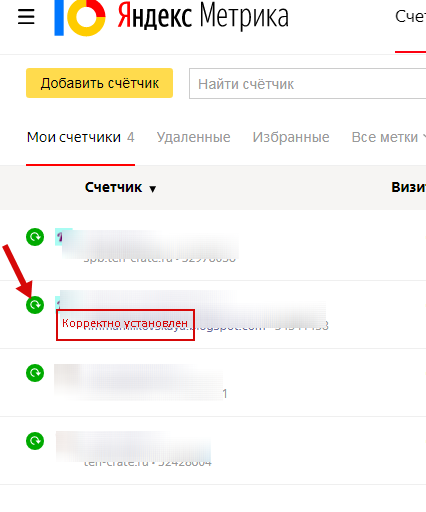
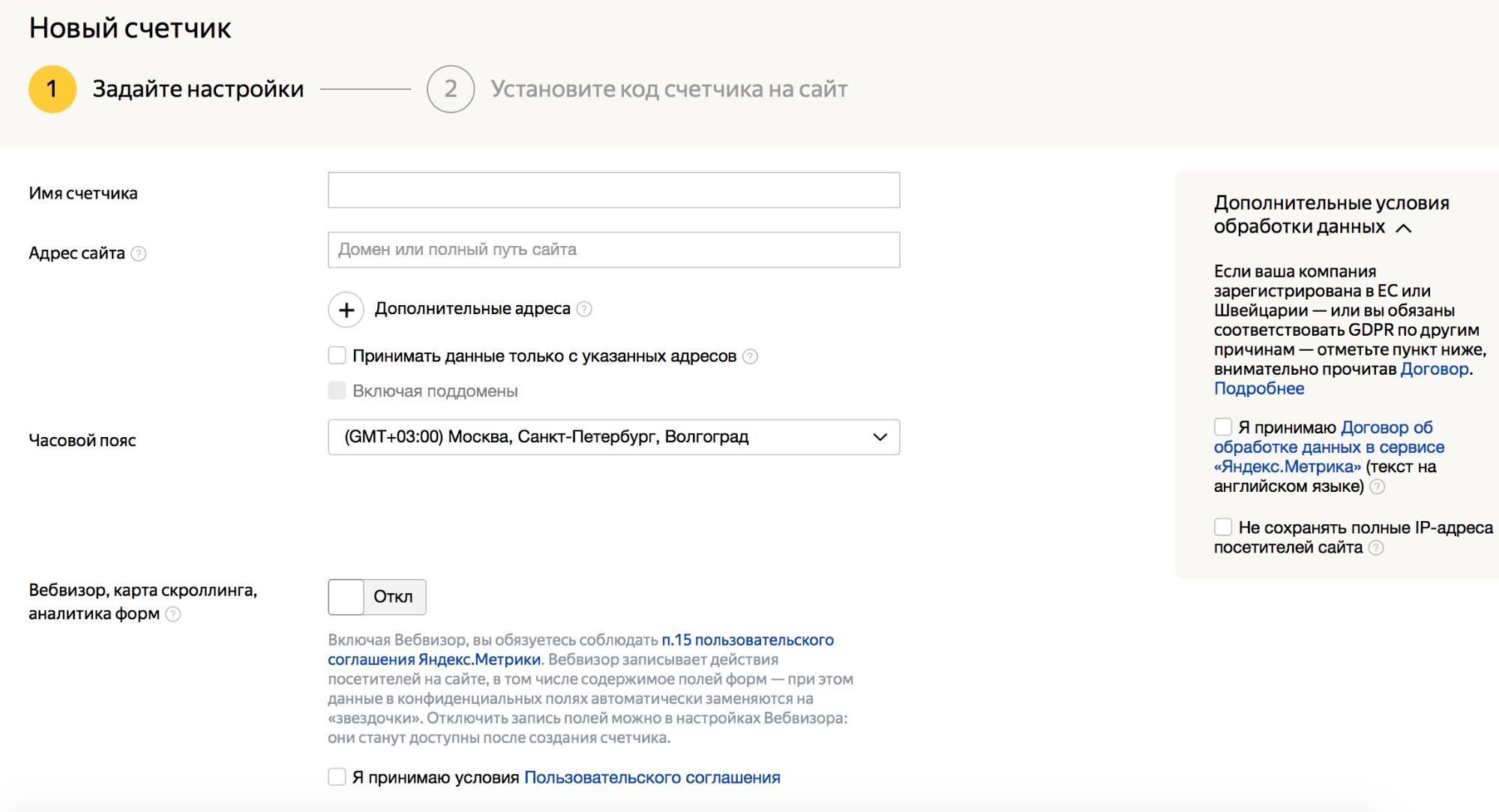
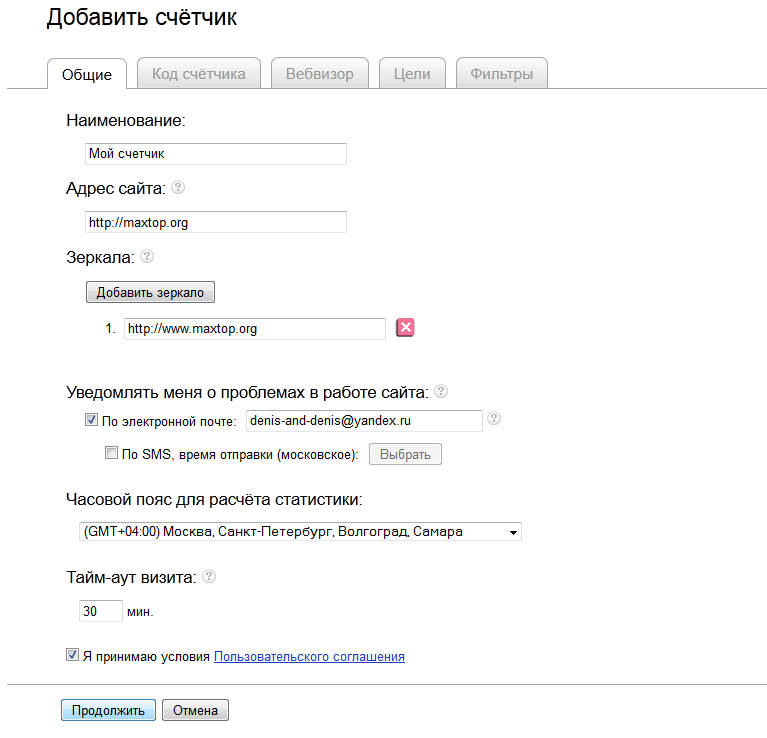
 Метрике.
Метрике.